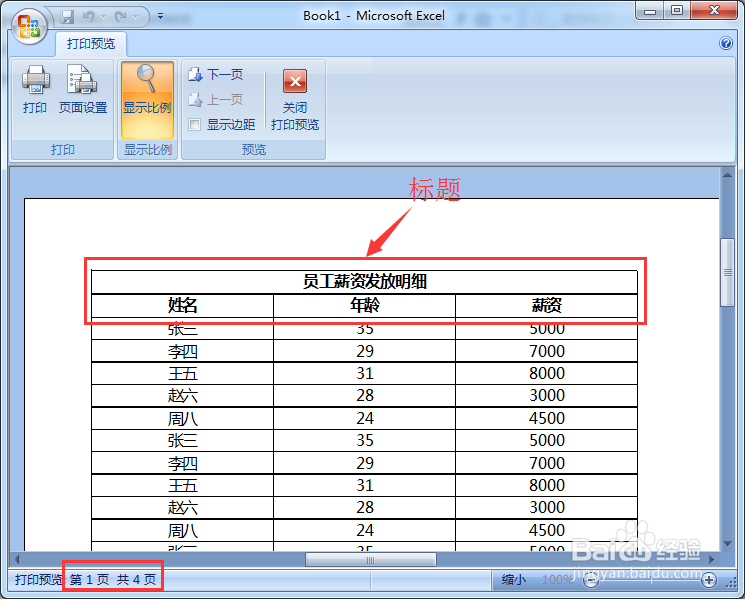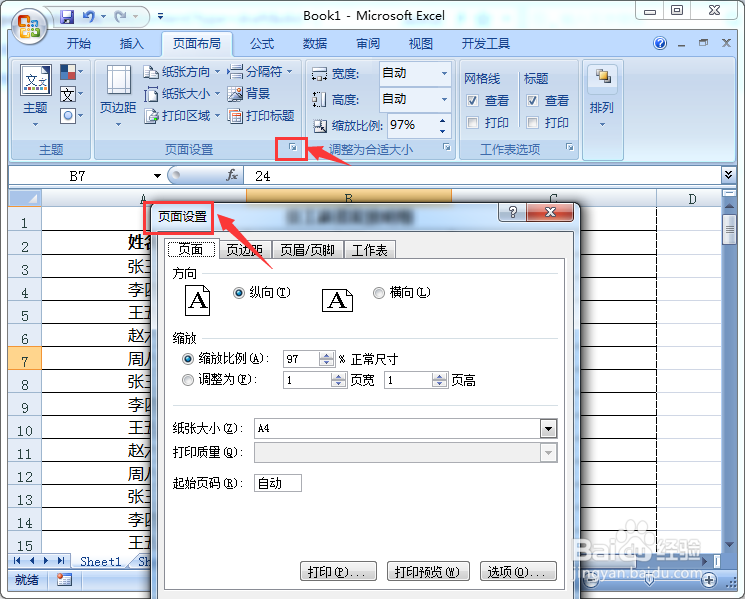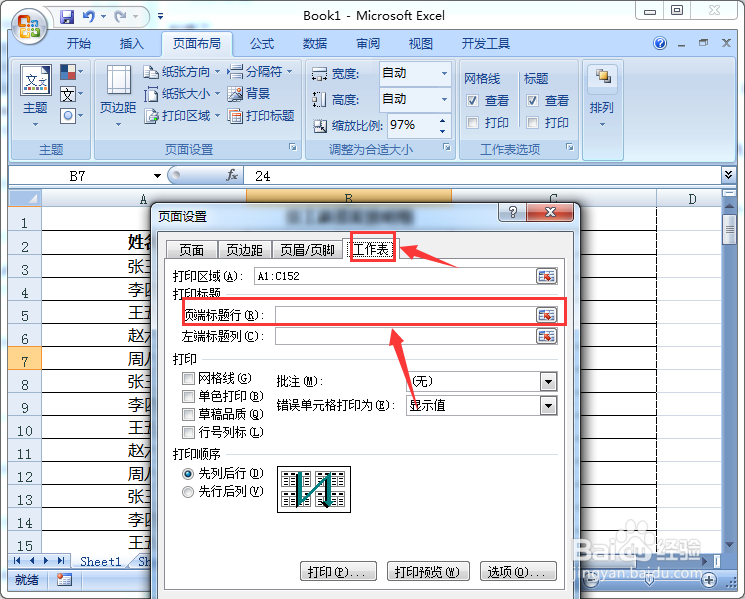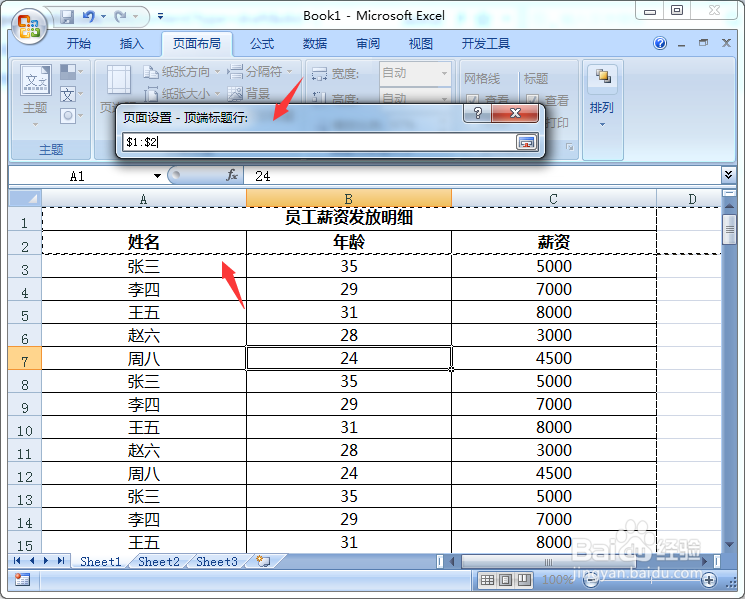1、下图中是一个样本表格,打患束锍瓜开一个excel表格,开启打印预览模式,可以看到该表格打印页数为4页,目前图片显示的是第一页,标题部分已经在图片上标记出来。
2、在打印预览模式下,移动到下一页,可以看到,已经没有标题选项,而今天小编要教大家的操作,就是让第二页打印的时候,也有同样的标题。
3、将表格的模式切换到普通视图,在“页面布局”选项卡下找到“页面设置”组,点击右下角的箭头图标,调出“页面设置”窗口。
4、在页面设置窗口中,选择“工作表”选项,在打印标题中可以看到顶端标题和左端标题,点击顶端标题行右侧的图标。
5、这时,会切换到表格模式,选择第一行(表格名称)和第二行(行标题)作为打印标题,之后,再次点击同样的图标。
6、标题数据行选择完成,确认无误以后,点击“确定”选项。
7、设置完成以后,将excel表格切换到打印预览模式,移动到打印页数的第二页,可以看到和第一页一样的标题,这就是excel自动添加标题的功能。